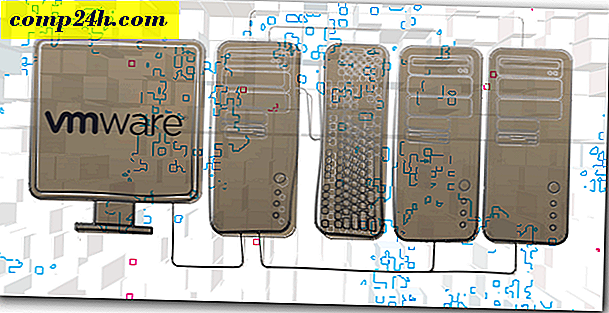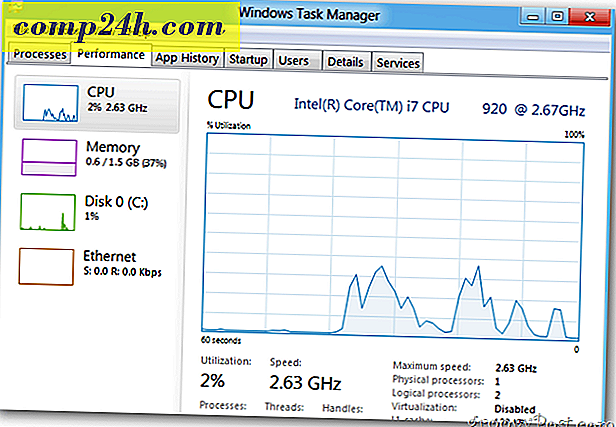Jak dodać dodatkową skrzynkę pocztową w programie Outlook 2013
Dodanie dodatkowej skrzynki pocztowej w Outlook 2013 jest bardzo podobne do procesu Outlook 2010, Outlook 2007 i Outlook 2016. Właśnie zainstalowałem Outlook 2013 i muszę dodać kolejną skrzynkę pocztową, więc wyobrażam sobie, że zrobię kilka zrzutów ekranu i pokażę ci nowy proces .
Jak dodać dodatkową skrzynkę pocztową do programu Outlook 2013
1. Otwórz Outlook 2013 i kliknij plik.
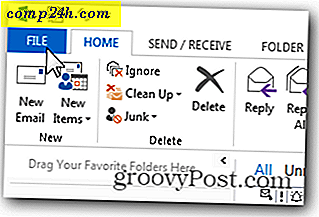
2. Kliknij Informacje, Ustawienia konta, Ustawienia konta.

3. Zaznacz swoje obecne konto e-mail i kliknij Zmień.

4. Powinno pojawić się okno ustawień serwera, kliknij Więcej ustawień.

5. Kliknij zakładkę Zaawansowane i kliknij Dodaj.

6. Wpisz nazwę dodatkowej / drugiej skrzynki pocztowej, którą chcesz dodać, i kliknij OK. W moim przykładzie dodam wspólną skrzynkę pocztową używaną do odpowiedzi na zapytania RFP.

7. Potwierdź, że nowa skrzynka pocztowa została rozwiązana przez serwer, i kliknij OK, aby zapisać.

8. Wracamy do ekranu ustawień serwera. Kliknij Następny.

9. Kliknij przycisk Zakończ.

10. Kliknij Zamknij na stronie Ustawienia kont.

11. Twoja nowa dodatkowa skrzynka pocztowa powinna być wymieniona na twoim koncie głównym lub plikach PST, jeśli już została dodana do twojego konta.